Petunjuk Pengguna Numbers untuk Mac
- Selamat datang
-
- Pendahuluan Numbers
- Pendahuluan gambar, bagan, dan objek lainnya
- Membuat spreadsheet
- Membuka atau menutup spreadsheet
- Menyesuaikan template
- Menggunakan lembar
- Mengurungkan atau mengulang perubahan
- Menyimpan spreadsheet Anda
- Menemukan spreadsheet
- Menghapus spreadsheet
- Mencetak spreadsheet
- Mengubah latar belakang lembar
- Touch Bar untuk Numbers
-
- Mengirim spreadsheet
- Pendahuluan kolaborasi
- Mengundang orang lain untuk berkolaborasi
- Berkolaborasi pada spreadsheet bersama
- Lihat aktivitas terbaru di spreadsheet bersama
- Mengubah pengaturan spreadsheet bersama
- Berhenti berbagi spreadsheet
- Folder bersama dan kolaborasi
- Menggunakan Box untuk berkolaborasi
-
- Menggunakan iCloud dengan Numbers
- Mengimpor file Excel atau teks
- Mengekspor ke Excel atau format file lainnya
- Mengurangi ukuran file spreadsheet
- Menyimpan spreadsheet besar sebagai file paket
- Memulihkan versi spreadsheet sebelumnya
- Memindahkan spreadsheet
- Mengunci spreadsheet
- Melindungi spreadsheet dengan kata sandi
- Membuat dan mengelola template khusus
- Hak Cipta

Menyesuaikan bar alat di Numbers di Mac
Bar alat di bagian atas jendela memberikan Anda akses cepat ke kontrol yang diperlukan. Saat Anda menemukan kontrol yang paling sering digunakan, Anda dapat menambahkan, menghapus, dan mengatur ulang tombol bar alat untuk menyesuaikan gaya kerja Anda.
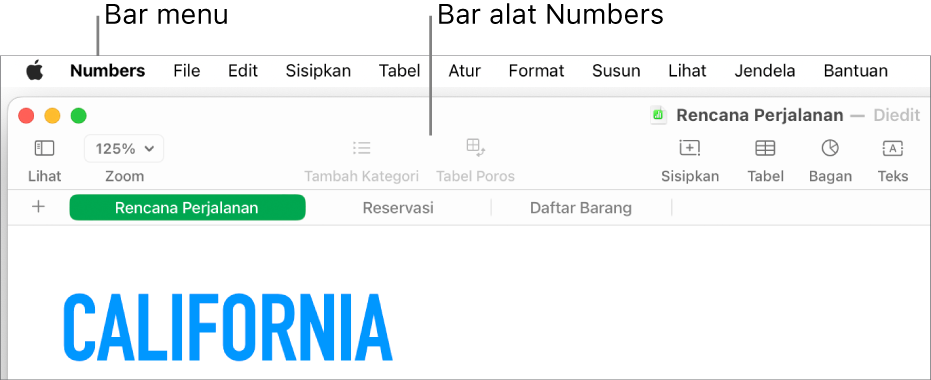
Menyembunyikan atau menampilkan bar alat
Pilih Lihat > Sembunyikan Bar Alat atau Lihat > Tampilkan Bar Alat (dari menu Lihat di bagian atas layar).
Menambahkan, menghapus, atau mengatur ulang tombol bar alat
Pilih Lihat > Sesuaikan Bar Alat (dari menu Lihat di bagian atas layar, bukan dari tombol Lihat di bar alat).
Lakukan salah satu hal berikut:
Menambahkan atau menghapus item dari bar alat: Seret item ke bar alat untuk menambahkannya. Seret item menjauhi bar alat untuk menghapusnya.
Mengatur ulang item di bar alat: Seret item untuk mengurutkan ulang. Tombol Format dan Atur bergerak bersama-sama dan tidak dapat dipisahkan.
Mengatur ulang bar alat: Untuk memulihkan bar alat ke pengaturan default, seret kumpulan tombol di bagian bawah jendela ke bar alat.
Menyembunyikan nama tombol: Pilih Hanya Ikon dari menu pop-up di bagian bawah jendela. Secara default, tombol ditampilkan dengan namanya.
Klik Selesai.